操作系统减肥大法
Windows 7 瘦身大全
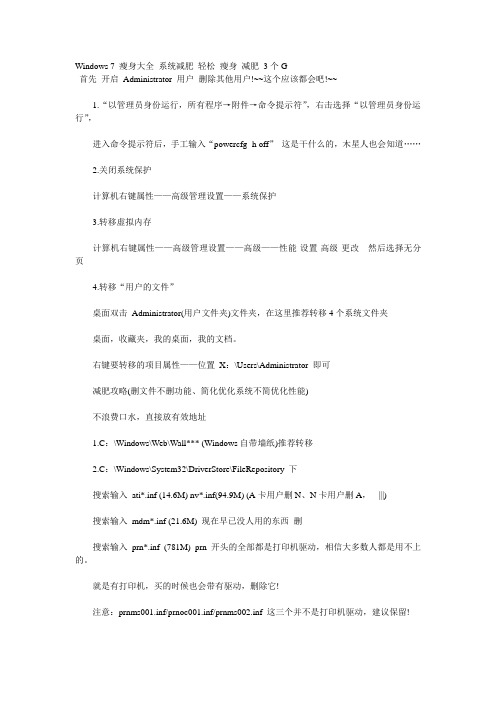
Windows 7 瘦身大全系统减肥轻松瘦身减肥3个G首先开启Administrator 用户删除其他用户!~~这个应该都会吧!~~1.“以管理员身份运行,所有程序→附件→命令提示符”,右击选择“以管理员身份运行”,进入命令提示符后,手工输入“powercfg -h off”这是干什么的,木星人也会知道……2.关闭系统保护计算机右键属性——高级管理设置——系统保护3.转移虚拟内存计算机右键属性——高级管理设置——高级——性能-设置-高级-更改然后选择无分页4.转移“用户的文件”桌面双击Administrator(用户文件夹)文件夹,在这里推荐转移4个系统文件夹桌面,收藏夹,我的桌面,我的文档。
右键要转移的项目属性——位置X:\Users\Administrator 即可减肥攻略(删文件不删功能、简化优化系统不简优化性能)不浪费口水,直接放有效地址1.C:\Windows\Web\Wall*** (Windows自带墙纸)推荐转移2.C:\Windows\System32\DriverStore\FileRepository 下搜索输入ati*.inf (14.6M) nv*.inf(94.9M) (A卡用户删N、N卡用户删A,- -|||)搜索输入mdm*.inf (21.6M) 现在早已没人用的东西删搜索输入prn*.inf (781M) prn 开头的全部都是打印机驱动,相信大多数人都是用不上的。
就是有打印机,买的时候也会带有驱动,删除它!注意:prnms001.inf/prnoc001.inf/prnms002.inf 这三个并不是打印机驱动,建议保留!3.C:\Boot (13.3M) 这个里面是不同语言的Windows启动界面,除zh-CN外均可删除4.C:\perflogs\System\Diagnostics (9.39M) 这个是系统测试之后的测试记录文件存放处删5.C:\Windows\Downloaded Installations 有一些程序(Dreamweaver……)安装的时候会把安装文件解压至此文件夹里面。
五个绝招 教你如何为操作系统减肥
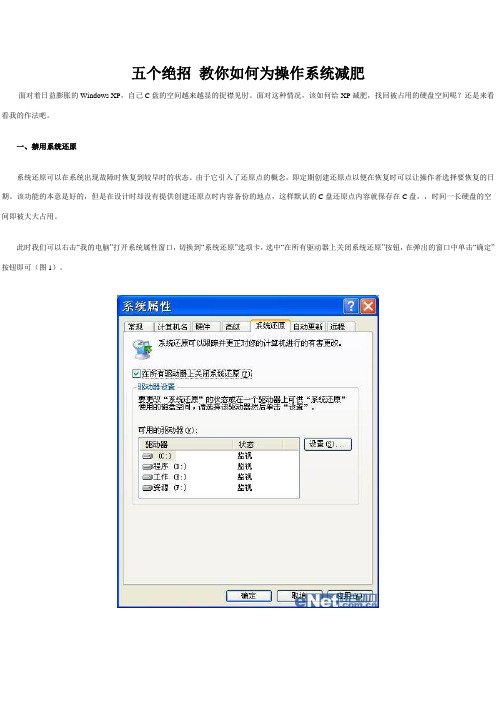
五个绝招教你如何为操作系统减肥
面对着日益膨胀的Windows XP,自己C盘的空间越来越显的捉襟见肘。
面对这种情况,该如何给XP减肥,找回被占用的硬盘空间呢?还是来看看我的作法吧。
一、禁用系统还原
系统还原可以在系统出现故障时恢复到较早时的状态。
由于它引入了还原点的概念,即定期创建还原点以便在恢复时可以让操作者选择要恢复的日期。
该功能的本意是好的,但是在设计时却没有提供创建还原点时内容备份的地点,这样默认的C盘还原点内容就保存在C盘,,时间一长硬盘的空间即被大大占用。
此时我们可以右击“我的电脑”打开系统属性窗口,切换到“系统还原”选项卡,选中“在所有驱动器上关闭系统还原”按钮,在弹出的窗口中单击“确定”按钮即可(图1)。
如果系统分区的内容比较重要,又希望能够使用系统还原服务,那第可以选中C盘,然后单击“设置”按钮,在弹出的窗口中修改磁盘空间的使用大小,默认为最大的磁盘空间12%,拖动滑块减小这个数值即可(图2)。
win10系统如何瘦身最有效win10系统瘦身的方法教程

win10系统如何瘦⾝最有效win10系统瘦⾝的⽅法教程
电脑安装上win10操作系统后发现内存空间就占了30G以上,剩余空间所剩⽆⼏,怎么回事?这是因为⽤了SSD盘,给系统盘分的空间不太⼤。
其实,我们可以⼿动给win10系统瘦⾝⼀下,接下来,⼩编详细教您⼀招给win10系统瘦⾝的有效⽅法,有需要的朋友快来看看吧!
win10系统瘦⾝的⽅法教程
具体⽅法如下:
1、在win10桌⾯选择左下⾓窗⼝菜单,然后点击设置菜单选项进⼊,然后选择左上⾓的系统选项。
2、在系统选项弹出菜单中,选择左边树状菜单中的存储选项,然后选择右侧的⽴即释放空间。
3、进⼊后,会列在可释放的空间部分,主要选中⽇志⽂件、下载的⽂件和临时⽂件这⼏项。
4、注意不要选压缩OS,虽然该项⽬可以压出不少空间,但影响性能,完成后选择⽴即删除。
5、这样就能腾出不少空间了,如果win10进⾏过⼤版本升级,还可以清掉⽼的win10备份,具体⽅式为在C盘右键属性,点击磁盘清理。
6、进⼊后选择清理下⽅的系统⽂件,选择⽼的windows进⾏删除,也可以直接删除根⽬录下的windows.old⽬录。
电脑已经成为⽇常⼯作和⽣活中⾮常重要的⾓⾊,想要给win10系统瘦⾝,可以试试本⽂教程操作设置,希望对⼤家有所帮
助!。
封装系统减肥教程

封装系统减肥教程管理提醒:本帖被凌之可宁执行置顶操作(2009-12-22)【原创内容,谢绝转载】观看本文之前,你必须首先会使用封装工具、虚拟机(推荐VMware)、EasyBoot、Ultra ISO、Ghost、PE系统。
它们都是封装系统必备的工具,如果不会其中的任何一种,也就没必要再看本文了。
系统减肥是整个封装过程中的第二重点。
第一重点是什么?当然是封装后系统部署到其他计算机上不蓝屏,只有在这个前提下,才考虑减肥的问题。
准备做DVD 镜像的朋友,也没必要看本文了。
本文是给那些做CD 镜像的朋友准备的。
系统减肥有两种方式:第一种,对安装光盘进行精简,这种方式是最有效的,有人称之为“事前避孕”。
第二种,系统安装完毕,封装前后减肥,有人称之为“人工流产”。
单一的减肥方式是不能达到完美效果的,要两种结合。
首先叙述安装光盘的精简。
1、准备工具:nLite、UltraISO。
nLite 的功能:整合驱动程序和系统补丁、精简组件、系统优化。
nLite 下载地址:/download.html如果是Windows XP SP3,推荐使用最新版,版本号是1.4.9.1如果是Windows XP SP2,推荐使用1.4.5 或以前的版本。
(还有一种精简工具叫做RVMi,但由于用户少,而且会把SPx.cab 合并到Driver.cab ,致使某些封装工具无法使用。
这里就不再介绍了)UltraISO 的功能:制作、修改光盘镜像。
UltraISO 下载地址:/filebox/down/fc/e47aece94b04a8cb58dd226 9fba45e652、使用UltraISO 或者WinRAR 将原版光盘iso 镜像解开释放到硬盘,例如D:\XPSP3 启动nLite,指定刚才释放的文件夹。
(nLite 的具体使用不在本文讨论范围内,本文只展示其精简组件的功能)(本论坛的『nLite 精简』版块有nLite 的使用教程,请自行查阅)到如图步骤时,单击“组件”,前进接着,把不精简的内容打勾,也可以直接关闭那个画面(1)操作系统选项推荐精简的内容(前面打勾即可):.net 框架、Blaster/Nachi 移除工具、帮助和支持、Windows 漫游、Zip 文件夹、华生医生、文件和设置转移向导(2)多媒体推荐精简:Movie Maker、媒体中心、音乐示例。
最新整理有哪些系统瘦身优化方法技巧
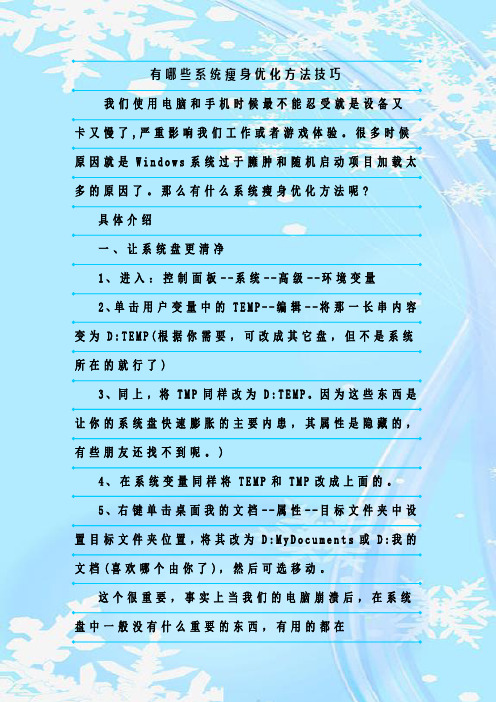
有哪些系统瘦身优化方法技巧我们使用电脑和手机时候最不能忍受就是设备又卡又慢了,严重影响我们工作或者游戏体验。
很多时候原因就是W i n d o w s系统过于臃肿和随机启动项目加载太多的原因了。
那么有什么系统瘦身优化方法呢?具体介绍一、让系统盘更清净1、进入:控制面板--系统--高级--环境变量2、单击用户变量中的T E M P--编辑--将那一长串内容变为D:T E M P(根据你需要,可改成其它盘,但不是系统所在的就行了)3、同上,将T M P同样改为D:T E M P。
因为这些东西是让你的系统盘快速膨胀的主要内患,其属性是隐藏的,有些朋友还找不到呢。
)4、在系统变量同样将T E M P和T M P改成上面的。
5、右键单击桌面我的文档--属性--目标文件夹中设置目标文件夹位置,将其改为D:M y D o c u m e n t s或D:我的文档(喜欢哪个由你了),然后可选移动。
这个很重要,事实上当我们的电脑崩溃后,在系统盘中一般没有什么重要的东西,有用的都在M y D o c u m e n t s中了,所以把它给挪个窝,你就什么也不用担心了,还有,有相当一部分朋友在D O S模式下还不会备份M y D o c u m e n t s中的内容(因为那个文件夹名称很长,如果你用了中文,那就更麻烦了)6、右键单击I n t e r n e t E x p l o r e r--属性--常规--I n t e r n e t临时文件--设置--移动文件夹--选择D:T e m p o r a r y I n t e r n e t F i l e s(如果没有,可先创建,当然可用D:T E M P或其它什么,你说了算)--确定7、系统--高级--性能--设置--高级--虚拟内存--更改--选择D或其它非系统分区--自定义大小--输入大小M--设置;选C或系统所在分区--无分页文件--设置--确定,这样就把虚拟存储器也转到其他硬盘上了。
XP减肥

1. 删除系统文件备份sfc.exe /purgecache (一般用户是不怎么用的)
2 删除驱动备份Windows\driver cache\i386目录下的Driver.cab文件 (73mb)
3. 取消系统还原(总体来说系统还原功能还是不错的,建议除了xp安装的那个盘使用,其它盘都别用,如果哪一天硬盘的空间不够了,可以通过系统清理程序删除一些比较早的还原点)
2.系统还原根本就用不着。何况有了PQDI还用这个干嘛,建议完全禁用。
3.应用软件最好装C盘,不要装其它盘,这样既方便PQDI,也为了以后重装系统时,只要格了C盘就什么都干净了。
4、删除帮助文件(减掉40多mb)(使用中文汉化包的文件大小为92兆,刚开始使用xp的同志最好别删)
5、删掉WINDOWS\system32\dllcache下文件(减去200——300mb)。
(这是备用的dll文件,只要你拷贝了安装文件,完全可以这样做。既然这样删你没话说)
6、把我的文档、IE的临时文件夹都转到其他盘(分区)。 (同时对系统的速度,和硬盘都有好处,如果使用的是双系统,最好把两个系统的IE临时文件都放在同一个文件夹,这样既加快速度有节省空间)
(大的分区里,这样也方便整理硬盘)
时候也要自己动动脑子 的,锻炼一下吧!)
10、如用ntfs装xp,本身就节省磁盘空间。
说明三点:
1.如果你经常要换硬件,那么WindowsDriver CacheI386下面的Driver.cab千万不要删除,否则装驱动时会要求你插入Windows 2000/XP的安装盘。
7、把虚拟内存也转到其他盘。 (最好就是将这些东西和平时临时下载文件放在一个不大的分区里,这样也方便整理硬盘)
win7瘦身

win7瘦身阅首先开启Administrator 用户删除其他用户!~~这个应该都会吧!~~1.删除休眠文件“以管理员身份运行,所有程序→附件→命令提示符”,右击选择“以管理员身份运行”,进入命令提示符后,手工输入“powercfg -h off” 这是干什么的,木星人也会知道……(该文件在C盘根目录为隐藏的系统文件,隐藏的这个hiberfil.sys文件大小正好和自己的物理内存是一致的。
安全删除休眠文件方法,一是所有程序-附件-管理员身份打开命令提示符,输入(直接粘贴过去也行),powercfg -h off,回车,即直接删除。
二是运行磁盘清理,如有休眠文件,勾选予以清理。
)2.关闭系统保护计算机右键属性——高级管理设置——系统保护3.转移虚拟内存计算机右键属性——高级管理设置——高级——性能-设置-高级-更改4.转移“用户的文件”桌面双击Administrator(用户文件夹)文件夹,在这里推荐转移4个系统文件夹桌面,收藏夹,我的桌面,我的文档。
右键要转移的项目属性——位置 X:\Users\Administrator 即可减肥攻略(删文件不删功能、简化优化系统不简优化性能)不浪费口水,直接放有效地址1.C:\Windows\Web\Wall*** (Windows自带墙纸)推荐转移2.C:\Windows\System32\DriverStore\FileRepository 下搜索输入 ati*.inf (14.6M) nv*.inf(94.9M) (A卡用户删N、N卡用户删A,- -|||)搜索输入 mdm*.inf (21.6M) 现在早已没人用的东西删搜索输入 prn*.inf (781M) prn 开头的全部都是打印机驱动,相信大多数人都是用不上的。
就是有打印机,买的时候也会带有驱动,删除它!注意:prnms001.inf/prnoc001.inf/prnms002.inf 这三个并不是打印机驱动,建议保留!3.C:\Boot (13.3M) 这个里面是不同语言的Windows启动界面,除zh-CN外均可删除4.C:\perflogs\System\Diagnostics (9.39M) 这个是系统测试之后的测试记录文件存放处删5.C:\Windows\Downloaded Installations 有一些程序(Dreamweaver……)安装的时候会把安装文件解压至此文件夹里面。
Win10系统瘦身指南:删除C盘这些文件,让你的电脑秒变新机!

Win10系统瘦⾝指南:删除C盘这些⽂件,让你的电脑秒变新机!当你打开计算机,⼀道红光突然从你眼前闪过,这时你才恍惚想起:我已经很久没有清理磁盘了!众所周知,C盘是电脑的系统盘,为了保持系统的流畅度,C盘必须保持较为充⾜的空间,否则就会导致系统卡顿,严重的话甚⾄会崩溃。
在使⽤电脑的过程中,C盘犹如⼀个垃圾制造者,⼏乎每天都在⽣产系统垃圾和缓存,⽽且桌⾯⽂件和软件都会占⽤C盘空间。
慢慢地,C盘终于不负重荷,闪起了红灯警告。
这时候,我们要做的就是清理C盘空间,如何操作呢?⽼⽑桃为⼤家奉上“宝典”。
常规C盘清理的⽅法常规C盘清理的⽅法便是磁盘清理,它是windows内置的⼀个功能,能够清理磁盘上长时间不⽤或者⽤不着的⽂件,包括安装程序的备份等等。
1、打开“此电脑”,右键点击“C盘”,选择“属性”2、在C盘的属性窗⼝中,点击“磁盘清理”即可很多⼈会说磁盘清理根本起不到什么作⽤,简单来说,这种常规的清理⽅法只能够将系统表⾯的⽂件清理掉,⽽更多的垃圾⽂件需要⼿动才可以清理。
问题来了,对于C盘那么多的⽂件,哪些可以删除,哪些不能够触碰呢?接下来⽼⽑桃就给⼤家普及⼀下知识吧!C盘根⽬录常见⽂件夹1、Documents and Settings/⽤户:Windows 7 中的“⽤户”⽂件夹其实就是XP中的Documents and Settings⽂件夹,这⾥储存了⽤户的设置,包括⽂档、上⽹浏览信、配置⽂件等数据。
2、Downloads:这通常就是下载软件的默认下载路径,建议修改软件设置改到其他硬盘分区。
3、Drivers:部分驱动程序的⽂件夹。
4、Favorites:收藏夹。
5、Program Files:应⽤程序⽂件夹,⼀般软件默认都安装在这⾥,也有⼀些系统⾃带的应⽤程序。
在Windows7系统中,64位⽤户会多出⼀个Program Files(X86)⽂件夹,这是系统中32位软件的安装⽬录。
6、Program Data:Windows7的系统⽂件夹,放置程序的使⽤数据、设置等⽂件,不建议删除。
Windows7系统减肥

Windows7系统减肥+垃圾完美清理微软发布的Windows7正式旗舰版已经有段时间,在有部分用户使用Win7_X86旗舰中文系统让用户更接近了Windows7,由于系统是安装完整版,所以如果有需要减肥系统和一些垃圾清理,这样可以提升许多配置较低的用户使用。
那么接下来就教大家如何去减肥Windows7以及平时的垃圾清理。
一、文件夹里的垃圾有:(假设Windows安装在C盘,如在其他分区替换字母即可)开启 Administrator 用户删除其他用户!这个应该都会吧!(不过这可做,也可不做)1.“以管理员身份运行,所有程序→附件→命令提示符”,右击选择“以管理员身份运行”,进入命令提示符后,手工输入“powercfg -h off” ……2.删除备份,关闭系统保护(计算机右键属性--高级管理设置--系统保护)3.转移虚拟内存(计算机右键属性--高级管理设置--高级--性能-设置-高级-更改)4.转移“用户的文件”(桌面双击 Administrator(用户文件夹)文件夹,在这里推荐转移4个系统文件夹桌面,收藏夹,我的桌面,我的文档。
右键要转移的项目属性--位置X:\Users\Administrator 即可)减肥攻略(删文件不删功能、简化优化系统不简优化性能)不浪费口水,直接放有效地址1.C:\Windows\Web\Wall*** (Windows自带墙纸)推荐转移2.C:\Windows\System32\DriverStore\FileRepository 下搜索输入 ati*.inf (14.6M) nv*.inf(94.9M)(A卡用户删N、N卡用户删A,- -|||)搜索输入 mdm*.inf (21.6M)现在早已没人用的东西删搜索输入 prn*.inf (781M) prn 开头的全部都是打印机驱动,相信大多数人都是用不上的。
就是有打印机,买的时候也会带有驱动,删除它!注意:prnms001.inf/prnoc001.inf/prnms002.inf 这三个并不是打印机驱动,建议保留!3.C:\Boot (13.3M)这个里面是不同语言的Windows启动界面,除zh-CN外均可删除4.C:\perflogs\System\Diagnostics (9.39M)这个是系统测试之后的测试记录文件存放处删5.C:\Windows\Downloaded Installations 有一些程序(Dreamweaver……)安装的时候会把安装文件解压至此文件夹里面。
27招C盘减肥方案

27招C盘减肥方案,让你电脑飞一般速度当你买了台新电脑时,觉得性能,速度,你都比较满意,但是随着时间推移,你觉得你C盘空间越来越小,速度也降下了,那我们该怎么办呢?对于菜鸟来说,有一点你必须注意:当你下载东西,有些网站是默认C盘,这时可以选择下载盘时,最好放在其他盘里,不可以选择也没办法,C盘里的文件也是病毒喜欢光顾的地方(这一点没必要说,论坛里高手如云,这是小儿科的,不好意思)对于用久了的用户,C盘里都会积累些空余资料,占用了太多空间,对于没必要我们是不是该删除呢:删除空余文件,释放空间可以使我们电脑速度变快,也不浪费资源。
删除那些好呢1.打开“我的电脑”-“工具”-“文件夹选项”-“查看”-在“显示所有文件和文件夹”选项前打勾-“确定”2.删除以下文件夹中的内容:x:\Documents and Settings\用户名\Cookies\下的所有文件(保留index文件) x:\Documents and Settings\用户名\Local Settings\T emp\下的所有文件(用户临时文件)x:\Documents and Settings\用户名\LocalSettings\T emporaryInternet Files\下的所有文件(页面文件)x:\Documents and Settings\用户名\Local Settings\History\下的所有文件(历史纪录)x:\Documents and Settings\用户名\Recent\下的所有文件(最近浏览文件的快捷方式)x:\WINDOWS\T emp\下的所有文件(临时文件)x:\WINDOWS\ServicePackFiles(升级sp1或sp2后的备份文件)x:\WINDOWS\Driver Cache\i386下的压缩文件(驱动程序的备份文件)x:\WINDOWS\SoftwareDistribution\download下的所有文件3.如果对系统进行过windoes updade升级,则删除以下文件:x:\windows\下以$u... 开头的隐藏文件4.然后对磁盘进行碎片整理,整理过程中请退出一切正在运行的程序5.碎片整理后打开“开始”-“程序”-“附件”-“系统工具”-“系统还原”-“创建一个还原点”(最好以当时的日期作为还原点的名字)6.打开“我的电脑”-右键点系统盘-“属性”-“磁盘清理”-“其他选项”-单击系统还原一栏里的“清理”-选择“是”-ok了7、在各种软硬件安装妥当之后,其实XP需要更新文件的时候就很少了。
vista终极瘦身

每次都从这里选择需要清理的项目,的确也麻烦了些,而且每次只能针对一个磁盘分区进行清理,效率显然是不高。其实,磁盘清理主要是通过cleanmgr.exe这个文件来实现清理的操作,我们可以使用参数重新指定cleanmgr.exe的清理方式,以达到自动清理的目的。
参数1:“/sageset:n”参数。可以显示磁盘清理设置对话框,而且创建一个注册表项来存储用户所选择的设置。这个n值存储在注册表中,它允许指定磁盘清理运行的各种任务,n是一个从0至65535之间的任何整数,也就是说最多可以创建65535个磁盘清理配置文件,通常使用“99”就可以了。按下“Win+R”组合键打开运行对话框,在这里输入“cleanmgr /sageset:99”,执行后会弹出图4所示的对话框,你可以根据自己的需要选择相应的项目。
参数2:“/sagerun:n”参数。目的是运行那些被指定到n值的特定任务,并针对每一个驱动器选定特定的配置文件。n的含义如前,在大多数情况下同样是使用“99”,只要记住这里的数字与前面配置文件的数字保持一致就可以了。打开运行对话框,手工输入“cleanmgr /sagerun:99”,系统就会按照先前的设置自动清理相关的项目。虽然花费的时间比以前长了一些,但删除的项目更多,而且安全性绝对可以保证。
C:\Windows\System32\DriverStore\FileRepository:自带驱动程序的备份。我们可以有选择性地删除那些根本不可能安装的驱动文件,例如mdm*.inf(Modem的驱动程序)、ati*.inf(如果你不使用AMD/ATI的产品)。 引自
初级用户:系统减肥要自力更生
与Windows XP相比,Windows Vista虽然说高级了一些,但毕竟出自同门,故减肥的原理和技术基本相似。正因为如此,即使是初级用户,也完全可以本着“自力更生”的原则为系统减肥,只要操作规范、步骤正确,其危险系数还是很低的。
win7减肥全攻略

win7减肥全攻略win7RTM发布之后,很多朋友都装上了windows7系统,但是windows7系统没有winxp 那么苗条,刚装完的windows7新系统在没有装任何软件的情况下占用的硬盘空间都已经达到了10G以上。
笔者对微软的系统有所研究,发现系统盘里面有很多文件都是我们所不需要的,及时删除对系统的使用也没有任何的影响。
下面笔者就教大家对win7进行减肥。
一、win7减肥之删除休眠文件hiberfil.sys我相信很多人用电脑用了这么长时间都还不了解到底什么是电脑休眠。
其实电脑有两种省电的方式:休眠和睡眠。
经常使用的功能就是睡眠功能,当电脑一段时间不用之后进入的就是睡眠功能,也就是电脑不用一定时间后, 进入低功耗状态, 工作态度保存在内存里, 恢复时1-2秒就可以恢复到原工作状态。
这个功能是很实用的, 也是最常用的。
然而休眠是把工作状态即所有内存信息写入硬盘,以4G内存为例,即要写入4G的文件到硬盘,然后才关机。
开机恢复要读取4G的文件到内存,才能恢复原工作界面。
而4G文件的读写要花大量的时间,已经不亚于正常开机了,所以现在休眠功能很不实用。
而休眠的HIBERFIL.SYS这个文件就是用来休眠时保存内存状态用的。
会占用C盘等同内存容量的空间(以4G内存为例,这个文件也为4G),所以完全可以删掉而不影响大家使用。
删除方法:以管理员权限运行CMD, 打以下命令: POWERCFG -H OFF即自动删除该文件。
(PS:如何以管理员运行:在“所有程序”->“附件”->“命令提示符”上右键,选“以管理员运行”)二、win7减肥之正确设置win7虚拟内存内存在计算机中的作用很大,电脑中所有运行的程序都需要内存,如果执行的程序很大或很多,就会导致内存消耗殆尽。
为了解决这个问题,WINDOWS运用了虚拟内存技术,即拿出一部分硬盘空间来充当内存使用,这部分空间即称为虚拟内存,虚拟内存在硬盘上的存在形式就是PAGEFILE.SYS这个页面文件。
系统瘦身的八大方法

系统瘦身的八大方法.txtcopy(复制)别人的个性签名,不叫抄袭,不叫没主见,只不过是感觉对了。
遇到过的事一样罢了。
老是听到有人抱怨:我的系统怎么越来越慢了呢?特别是装了Vista的朋友,感觉更明显。
优化杀毒都试过了,就是不管用。
到底系统变慢的罪魁祸首是什么呢?根据本人总结,除去硬件老化和病毒侵蚀两个不可抗拒的主要因素,再就是Windows系统过于臃肿和随机启动项目加载太多的原因了。
随机启动项我们可以以直接运行msconfig修改,禁用那些不需要的启动项目就行,一般我们只运行一个输入法程序和杀毒软件就行了。
关于windows系统越来越臃肿的问题解决的方法就不会这么简单了。
随着每天的操作,安装新软件、加载运行库、添加新游戏等等使得系统变得更加庞大,而更为重要的是变大的不仅仅是它的目录,还有它的注册表和运行库。
因为即使删除了某个程序,可是它使用的DLL文件仍然会存在,因而随着使用日久,Windows的启动和退出时需要加载的DLL动态链接库文件越来越大,自然系统运行速度也就越来越慢了。
特别是Vista 让注册表变得更加臃肿了,注册表对于系统速度的影响,有点说不清道不明。
微软设计注册表,给应用程序一个统一存放配置信息的地方,因为注册表在系统启动时加载,所以应用程序在启动时,使用注册表项比使用外部配置文件要快。
但是如果注册表太大的话,将消耗很多的系统资源,为什么有那么多注册表清理软件存在,就是因为注册表垃圾太多了,不光是应用软件制造注册表垃圾,Windows自己也制造注册表垃圾。
在制造注册表垃圾的软件当上,微软的软件应该是名列前矛,像Office、.NETFramework,都是写注册表达数量巨大的软件。
WindowsVista的注册表,据估计至少比WindowsXP臃肿一倍。
到底我们该怎样优化自己的电脑,给系统来个大瘦身呢?本人总结了8条方法:一、让系统盘更清净1、进入:控制面板--系统--高级--环境变量2、单击用户变量中的TEMP--编辑--将那一长串内容变为D:TEMP(根据你需要,可改成其它盘,但不是系统所在的就行了)3、同上,将TMP同样改为D:TEMP。
26种XP减肥方法不看会后悔的!
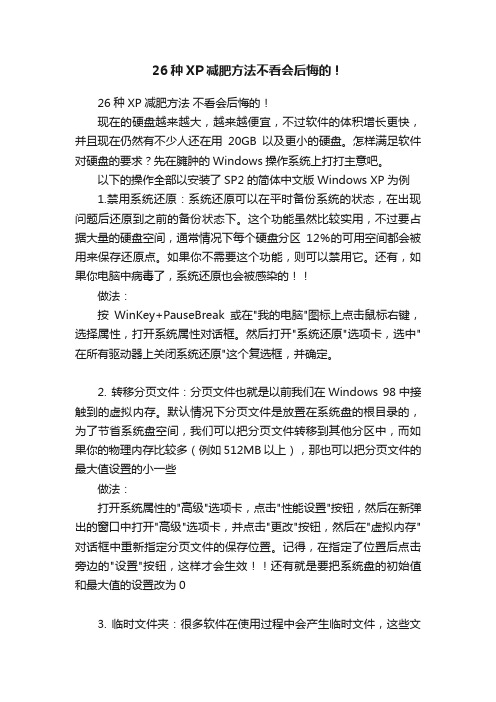
26种XP减肥方法不看会后悔的!26种XP减肥方法不看会后悔的!现在的硬盘越来越大,越来越便宜,不过软件的体积增长更快,并且现在仍然有不少人还在用20GB以及更小的硬盘。
怎样满足软件对硬盘的要求?先在臃肿的Windows操作系统上打打主意吧。
以下的操作全部以安装了SP2的简体中文版Windows XP为例1.禁用系统还原:系统还原可以在平时备份系统的状态,在出现问题后还原到之前的备份状态下。
这个功能虽然比较实用,不过要占据大量的硬盘空间,通常情况下每个硬盘分区12%的可用空间都会被用来保存还原点。
如果你不需要这个功能,则可以禁用它。
还有,如果你电脑中病毒了,系统还原也会被感染的!!做法:按WinKey+PauseBreak或在"我的电脑"图标上点击鼠标右键,选择属性,打开系统属性对话框。
然后打开"系统还原"选项卡,选中"在所有驱动器上关闭系统还原"这个复选框,并确定。
2. 转移分页文件:分页文件也就是以前我们在Windows 98中接触到的虚拟内存。
默认情况下分页文件是放置在系统盘的根目录的,为了节省系统盘空间,我们可以把分页文件转移到其他分区中,而如果你的物理内存比较多(例如512MB以上),那也可以把分页文件的最大值设置的小一些做法:打开系统属性的"高级"选项卡,点击"性能设置"按钮,然后在新弹出的窗口中打开"高级"选项卡,并点击"更改"按钮,然后在"虚拟内存"对话框中重新指定分页文件的保存位置。
记得,在指定了位置后点击旁边的"设置"按钮,这样才会生效!!还有就是要把系统盘的初始值和最大值的设置改为03. 临时文件夹:很多软件在使用过程中会产生临时文件,这些文件会被保存在系统盘的临时文件夹中,在软件关闭的时候自动被清除。
优化自己的电脑 系统瘦身8大方法

7.删除windowsime下不用的输入法!(日文,韩文,简体中文输入法,84.5MB)
8.如果你认为自己有能力对付一些突发事件的话,就用ntfs装xp吧,本身就节省硬盘。不要装好汉,否则,等着CRY吧!
三、删除烦人的msn,windowsmessenger
到C:windowsinf打开sysoc.inf
4.删除Help文件(减掉40多MB)
5.删掉WINDOWSsystem32dllcache下文件(减去200-300mb),这是备用的dll文件
只要你已拷贝了安装文件,完全可以这样做。
6.将工具软件装在系统盘,应用软件装在其他硬盘,特别提醒:你的FOXMAIL、QQ还有类似这样的东东,千万不可装在系统盘中,一旦系统完了,你也就OVER了:)(这对重装系统也有好处)。
七、给系统做一个“移植手术”
上面的所有方法都是教大家要么是清除系统盘中的相关文件,要么是修改系统设置。可能对于有些对电脑不是很懂的人来说,这些操作对他来讲都太复杂、太深奥,或者不敢去尝试,怕系统直接over,最后赔了夫人又折兵。另外有些人的系统这些东西也是非常重要的,不能随便进行删改。既然不能修改和删除,那岂不是任由系统一天天臃肿老化至死。其实我们还可以给系统做一个“移植手术”,把系统里的那些看似烦人却又不能仍掉的注册表信息、记录文件都移出去,放在非系统盘。另外把所有的应用软件全部装在非系统盘,让你的C盘只装一个系统,彻底的解放出来。方法也很简单,下载一个虚拟的口袋操作系统就行了,
好了,这个世界(系统盘)清静了!
二、给XP减肥
1.删除系统文件备份
sfc.exe/purgecache
2.删除驱动备份
windowsdrivercachei386目录下的Driver.cab文件(73MB)
给XP系统减肥
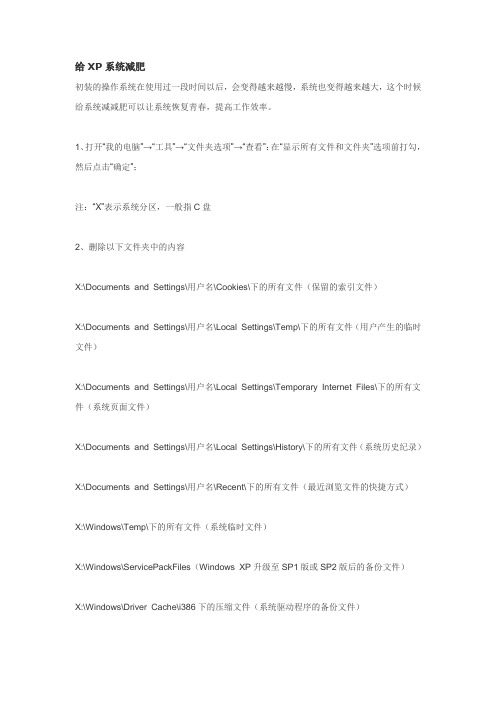
给XP系统减肥初装的操作系统在使用过一段时间以后,会变得越来越慢,系统也变得越来越大,这个时候给系统减减肥可以让系统恢复青春,提高工作效率。
1、打开“我的电脑”→“工具”→“文件夹选项”→“查看”:在“显示所有文件和文件夹”选项前打勾,然后点击“确定”;注:“X”表示系统分区,一般指C盘2、删除以下文件夹中的内容X:\Documents and Settings\用户名\Cookies\下的所有文件(保留的索引文件)X:\Documents and Settings\用户名\Local Settings\Temp\下的所有文件(用户产生的临时文件)X:\Documents and Settings\用户名\Local Settings\Temporary Internet Files\下的所有文件(系统页面文件)X:\Documents and Settings\用户名\Local Settings\History\下的所有文件(系统历史纪录)X:\Documents and Settings\用户名\Recent\下的所有文件(最近浏览文件的快捷方式)X:\Windows\Temp\下的所有文件(系统临时文件)X:\Windows\ServicePackFiles(Windows XP升级至SP1版或SP2版后的备份文件)X:\Windows\Driver Cache\i386下的压缩文件(系统驱动程序的备份文件)X:\Windows\Software Distribution\download下的所有文件(Software Distribution 目录由下载过的操作系统补丁文件生成)3、如果对系统进行过Windows Updade升级,则应删除以下文件:X:\Windows\下以$u... 开头的隐藏文件4、完成前三步操作后,对磁盘进行碎片整理,整理过程中请退出一切正在运行的程序;5、碎片整理后打开“开始”→“程序”→“附件”→“系统工具”→“系统还原”→“创建一个还原点”(最好以当时的日期作为还原点的名字);6、打开“我的电脑”→右键点系统盘→“属性”→“磁盘清理”→“其他选项”→单击系统还原→栏里的“清理”→选择“是”;7、删除系统备份文件:开始→运行→sfc.exe /purgecache近3xxMB。
Windows XP减肥
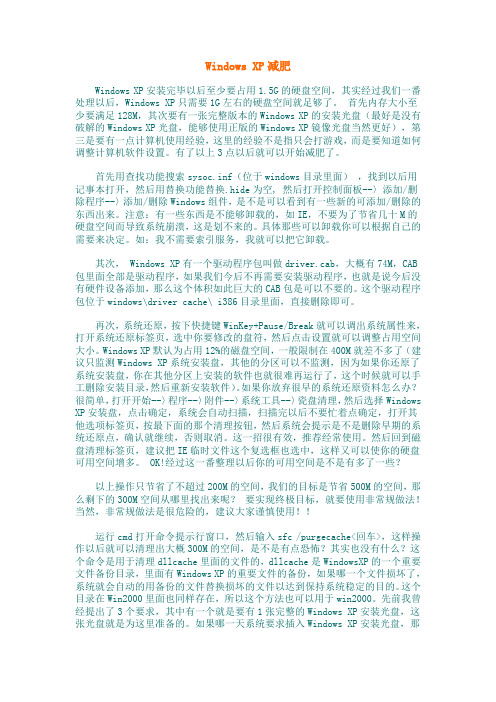
Windows XP减肥Windows XP安装完毕以后至少要占用1.5G的硬盘空间,其实经过我们一番处理以后,Windows XP只需要1G左右的硬盘空间就足够了。
首先内存大小至少要满足128M,其次要有一张完整版本的Windows XP的安装光盘(最好是没有破解的Windows XP光盘,能够使用正版的Windows XP镜像光盘当然更好),第三是要有一点计算机使用经验,这里的经验不是指只会打游戏,而是要知道如何调整计算机软件设置。
有了以上3点以后就可以开始减肥了。
首先用查找功能搜索sysoc.inf(位于windows目录里面),找到以后用记事本打开,然后用替换功能替换.hide为空, 然后打开控制面板--〉添加/删除程序--〉添加/删除Windows组件,是不是可以看到有一些新的可添加/删除的东西出来。
注意:有一些东西是不能够卸载的,如IE,不要为了节省几十M的硬盘空间而导致系统崩溃,这是划不来的。
具体那些可以卸载你可以根据自己的需要来决定。
如:我不需要索引服务,我就可以把它卸载。
其次, Windows XP有一个驱动程序包叫做driver.cab,大概有74M,CAB 包里面全部是驱动程序,如果我们今后不再需要安装驱动程序,也就是说今后没有硬件设备添加,那么这个体积如此巨大的CAB包是可以不要的。
这个驱动程序包位于windows\driver cache\ i386目录里面,直接删除即可。
再次,系统还原,按下快捷键WinKey+Pause/Break就可以调出系统属性来,打开系统还原标签页,选中你要修改的盘符,然后点击设置就可以调整占用空间大小。
Windows XP默认为占用12%的磁盘空间,一般限制在400M就差不多了(建议只监测Windows XP系统安装盘,其他的分区可以不监测,因为如果你还原了系统安装盘,你在其他分区上安装的软件也就很难再运行了,这个时候就可以手工删除安装目录,然后重新安装软件)。
第3课 为系统“瘦身”

3、桌面图标太多。
4、系统中了病毒。
是硬盘的剩余空间不足。
开始“瘦身”
首先,我们进入“我的电脑”和“我的文档”,查看
了存储的文件和文件夹,将没有用的文件和文件夹集
中在一起,再处理它们。
利用键盘上的“Delete”键,或是在文件夹上单击鼠
标右键,选择“删除”就可以轻松地将需要清理的文 件和文件夹 放入“回收站。”
我们的目标
• 本节课,我们将对计算机系统运行 变慢的问题及其原因,为计算机系 统制定“瘦身”计划,恢复和提高 系统运行的速度。
本课重点
1 2
调查系统变慢的原因 制定“瘦身”计划
3开始“瘦身”来自系统变慢的原因1、应用程序安装过多。 2、没有定期清理磁盘和 重组磁盘碎片。
5、内存太少。 6、硬盘速度太慢。 7、没有使用虚拟内存或
我们的收获
1、我们知道了一些影响系统变慢的原 因以及解决方法 2、我们知道了如何为电脑清理磁盘和
病毒查杀。
3、我们还知道了一定要养成定期整理
计算机系统、清理磁盘的好习惯,这
样才能让我们的计算机系统更快更高
效地运行。
- 1、下载文档前请自行甄别文档内容的完整性,平台不提供额外的编辑、内容补充、找答案等附加服务。
- 2、"仅部分预览"的文档,不可在线预览部分如存在完整性等问题,可反馈申请退款(可完整预览的文档不适用该条件!)。
- 3、如文档侵犯您的权益,请联系客服反馈,我们会尽快为您处理(人工客服工作时间:9:00-18:30)。
操作系统减肥大法
现在的电脑发展越来越快,比如说硬盘,容量可是10G、10G地往上爬,而那些应
用软件也不甘示弱,百兆百兆地增加,唯一不增加的——就是我等穷人的钱包。
穷人有穷办法,别看硬盘小,东西照样装。
笔者3G的硬盘,就装了Windows 2000和Windows 98两个操作系统,还装了Windows 2000 SP1(这个是Windows 2000的大补丁)、Word 2000、超级解霸2000+、Flash 5.0、Visual Basic 6.0、金山词霸 2000等等大型软件,当然了,还装了一些必备的工具如ACDSee、Winrar之类的小软件一大堆。
装完之后,还剩下1G多的空间可以装游戏呢。
怎么样,麻雀虽小,五脏俱全吧。
想知道我是怎么做的吗?那就跟我一起来做瘦身运动吧。
一、先从Windows 98说起
1.删除不必要的组件
打开控制面板里的添加/删除程序,选择“Windows安装程序”页。
在这里,其实所有组件都可以不要,事实证明,这不会影响Windows的运行。
既然微软都说这些是可有可无的,你还怕什么呢?不过如果你玩游戏,最好把多媒体里面的音频压缩和视频压缩、声音采样等选项选上。
2.删除不必要的字体
接着就到Windows目录下的字体文件夹FONT。
里面的中文字体除了宋体是系统必需的,其他的中文字体如:仿宋体、楷体、黑体、幼圆都可以删除。
注意只是其他的中文字体,而不是其他所有的字体。
那些英文字体是不可以删除的。
而且那些英文字体体积很小,就算删了作用也不大。
3.删除不需要的输入法
鼠标右击桌面右下角的输入法图标,可以删去不要的输入法,这谁都知道,可你看看硬盘空间并没有减少,这是为什么呢?原来Windows并没有删除掉那些输入法的相关文件,还得我们自己手动删除。
以下是Windows自带的输入法的相关文件列表。
全拼:Winpy.ime、Winpy.mb、Winpy.hlp、t。
双拼:Winsp.ime、Winsp.mb、Winsp.hlp、t。
微拼:Pintllime.dll、Pintlgab.imd、Pintlgai.imd、Pintlgb.imd、Pintlgd.imd、Pintlgdx.imd、Pintlgie.imd、t、Pintlgnt.hlp、Pintlgnt.i96、Pintlgnt.ime、Pintlgrb.imd、Pintlgri.imd、Pintlgs.imd、Pintlgsi.imd、Pintlgsx.imd、Pintlgu.imd、Pintlguc..imd、Pintlphr.exe。
智能ABC:Winabc.cwd、Abcsda.dll、Abcwin.exe、Winabc.ime、Winabc.ovl、tmmr.rem、user.rem、Winabc.hlp、t。
郑码:Winzm.ime、Winzm.mb、Winzm.hlp、t。
内码输入法:Wingb.mb、Wingb.hlp、t。
表形码:Winbx.mb,Winbx.ime,Winbx.hlp,t。
4.删除其它一些不需要的垃圾,让我们的Windows更苗条
查找Windows目录下所有的*.hlp、*.chm、*.cnt文件,全部删除。
这些都是Windows 的帮助文件,可以放心删掉。
当然以后就没帮助可看了,如果你对Windows还不熟悉,最好想清楚再删。
找到Windows目录下的sysbckup文件夹,里面是Windows一些系统文件的备份,当Windows中的系统文件被替换、删除或修改时,Windows可以自动从中还原,一般来说是不用的,就算要用也可以随时从Windows安装盘上读取,删除掉也没什么问题。
还有两个文件MINI.CAB和MINI1.CAB在SYSTEM文件夹内,功能和这些文件类似,也可以删除。
Windows目录下的java文件夹,里面包含着Java类(Class)文件和其他数据文件,可以全部删除。
Windows 98减肥减得差不多了,其实还有一些小东西可以删除,但那些东西加起来不过5、6M,就不再详细的说了,各位如有兴趣可以自己找一找。
对了,现在你可以看看Windows 目录的容量,哈哈,是不是吓了你一大跳!
2000
现在很多人装98、2000双系统,Windows 2000这东西可是个大胖子,硬盘小的朋友一装上就没容量了。
那么现在就来看看Windows 2000如何瘦身。
1.删除驱动备份
进入winnt\driver cache\i386目录,有一个名为Driver.cab的压缩文件。
这个文件内包含了Windows 2000自带的所有驱动程序,以后如果系统的配置改变,如新增硬件时,Windows 2000会自动从该文件中提取出驱动程序来进行安装。
但对大多数用户来说,很少会改变电脑的配置,就算偶尔换换配置,也可以从Windows 2000的光盘中提取驱动,所以大家可放心地删除Driver.cab文件,释放出50MB的硬盘空间来。
2.删除系统文件备份
进入winnt\system32\dllcache目录,里面有将近250MB的文件,它们是Windows 2000系统文件的备份。
当Windows 2000的系统文件被替换、删除或修改时,Windows 2000可以自动从中提取出相应的系统文件还原,从而保证系统的稳定性。
该文件夹不能直接删除,而要在命令提示符下输入Sfc.exe /purgecache命令清除。
至于Sfc的一些具体参数说明可看Windows 2000的帮助。
3.大内存用户可自定义虚拟内存容量
Windows 2000在系统盘根目录下自动创建了一个名为Pagefile.sys的隐含文件,这是Windows 2000的虚拟内存文件,缺省的大小设置为物理内存的1.5倍。
你内存越大,它就会耗掉你越多的硬盘空间。
虚拟内存的大小可以在“我的电脑”——“属性”——“高级”——“性能选项”中修改。
建议内存在256M以上的大内存用户可适当调整,否则请不要改变它。
4.删除安装SP1时留下的备份文件
在安装SP1时,可以选择不需要反安装,这样可以减少容量,安装完后可进入
winnt\ServicePackFiles\i386目录,删除所有共200M的文件。
这是安装SP1留下的备份,如果你已备份了源程序,那么这个目录下的文件可以放心大胆地删除。
现在,Windows 2000的容量也减少了1/3左右,剩下的容量够装其它的应用软件了吧。
最后,我想说说应用软件的减肥。
现在的软件一般都有自定义的安装方法,硬盘小的朋友应该选择这种方法安装,去除不必要的组件,可以减少很多容量。
比如有的朋友英文不好,那么在装英文软件时就可以不安装它的帮助文件,反正也看不懂么。
还有就是软件的选择方面,应该选择那些短小精悍的软件,就拿ACDSee来说,最新是3.x版的,其实3.x版本容量大占空间不说,光看图速度在低配置机子上就远不如它的老版本快,至于那些图形增强功能随便找一个软件也比它强。
所以现在网上还有人到处找2.4版本的ACDSee而不用3.x版本的。
只要你能注意这两个方面,相信硬盘虽小,能装的软件还是不少的。
如果你还是觉得硬盘空间不够用,再悄悄告诉你一个好办法,带上1000大洋,到电脑市场硬盘专。
